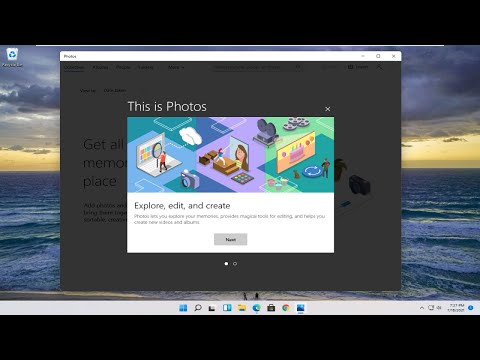Bạn có thể tiếp tục sử dụng cập nhật ngang hàng trên mạng nội bộ của mình, nhưng bạn có thể không muốn lãng phí băng thông tải lên để giúp giảm hóa đơn băng thông của Microsoft. Điều này đặc biệt đúng nếu bạn có mũ dữ liệu trên kết nối Internet của mình.
Tắt tải lên
Bạn sẽ tìm thấy cài đặt này, nơi tất cả cài đặt Windows Update khác hiện tồn tại trong ứng dụng Cài đặt. Mở nó bằng cách nhấn vào nút Start và chọn "Settings" ở góc dưới cùng bên trái của menu Start.
Trong cửa sổ Cài đặt xuất hiện, nhấp (hoặc nhấn) biểu tượng “Cập nhật & Bảo mật”.



- Tắt: Điều này sẽ tắt hoàn toàn tính năng cập nhật ngang hàng. Các bản cập nhật sẽ chỉ được tải xuống từ các máy chủ của Microsoft và sẽ không được tải lên bất kỳ đâu.
- PC trên mạng nội bộ của tôi: Đây là lựa chọn tốt nhất. Khi tính năng này được bật, bạn sẽ được hưởng lợi từ các bản cập nhật ngang hàng trên mạng gia đình hoặc cơ quan của bạn. Điều này có nghĩa là tải xuống nhanh hơn và ít băng thông tải xuống hơn được sử dụng. Bạn sẽ chỉ phải tải xuống các bản cập nhật một lần và chúng sẽ được chia sẻ giữa tất cả các máy tính của bạn. PC của bạn sẽ không bao giờ tải lên các bản cập nhật qua Internet.
- PC trên mạng nội bộ của tôi và PC trên Internet: Tùy chọn này là tùy chọn mặc định, mặc dù có thể không được. Khi tính năng này được bật, Windows 10 sẽ tải các bản cập nhật từ máy tính của bạn lên các máy tính khác qua Internet. Những máy tính này thường chỉ tải xuống các bản cập nhật từ Microsoft, nhưng Microsoft sẽ tiết kiệm băng thông vì các máy tính đó đang nhận được một số cập nhật từ kết nối Internet của bạn.

Bạn cũng có thể thiết lập kết nối của bạn như Metered
Bạn cũng có thể đặt kết nối Wi-Fi hiện tại của mình thành “đồng hồ”. Khi bạn đặt kết nối là đồng hồ đo, bạn đang thông báo cho Windows rằng đó là kết nối với dữ liệu bị hạn chế - chẳng hạn như kết nối dữ liệu di động hoặc điểm phát sóng Wi-FI từ điện thoại thông minh mà bạn được kết nối với. Windows sẽ không tải lên các bản cập nhật trên kết nối được điều chỉnh - nó thậm chí sẽ không tự động tải xuống hầu hết các bản cập nhật Windows.
Để đặt mạng Wi-Fi hiện tại của bạn làm kết nối được điều chỉnh, hãy đi tới Cài đặt> Mạng và Internet> Wi-Fi và nhấp vào tên của mạng Wi-Fi mà bạn kết nối. Kích hoạt nút gạt bên dưới “Đặt làm kết nối được đo.” Mạng Wi-Fi hiện tại sẽ trở thành kết nối được đo.
Điều này không cần thiết nếu bạn đã vô hiệu hóa cập nhật ngang hàng nói chung. Nó cũng sẽ ngăn máy tính Windows 10 của bạn chia sẻ cập nhật với các máy tính khác trên cùng một mạng cục bộ.

Bản cập nhật ngang hàng được giải thích
Bản cập nhật ngang hàng thực sự là một tính năng tuyệt vời - trên mạng cục bộ của bạn. Tải xuống bản cập nhật một lần và tất cả máy tính của bạn có thể chia sẻ nó. Băng thông trên mạng nội bộ của bạn nên dồi dào. Điều này thực sự giúp bạn tiết kiệm thời gian và giảm lượng dữ liệu bạn phải tải xuống, vì bạn sẽ không phải tải xuống bản cập nhật năm lần nếu bạn có năm máy tính chạy Windows 10 ở nhà.
Microsoft đã mua lại Pando Networks vào năm 2013. Pando Networks là một công ty phân phối truyền thông ngang hàng, và đã sử dụng một dạng BitTorrent được sửa đổi để phân phối dữ liệu. Nó chưa được xác nhận, nhưng những người theo dõi Microsoft tin rằng các bản tải xuống ngang hàng của Windows 10 dựa trên công nghệ này. Cũng như với BitTorrent, Microsoft nói rằng "tải xuống được chia nhỏ thành các phần nhỏ hơn" và "Windows sử dụng nguồn tải xuống nhanh nhất, đáng tin cậy nhất cho từng phần của tệp." Trong ngôn ngữ BitTorrent, Windows 10 là bản cập nhật "gieo" trên Internet của PC kết nối với cài đặt mặc định. Cũng như với BitTorrent, Windows Update kiểm tra các phần nhận được để đảm bảo chúng là hợp pháp, do đó, không có nguy cơ tải xuống bản cập nhật đã bị giả mạo.
Windows 10 không phải là sản phẩm phần mềm đầu tiên để chơi trò chơi này. Một loạt các công ty trò chơi PC, đáng chú ý là Blizzard Entertainment, phân phối các trò chơi và bản vá lỗi với trình tải xuống ngang hàng sử dụng BitTorrent trong nền để tăng tốc độ tải xuống, chia sẻ kết nối Internet của bạn với những người khác tải xuống. Tuy nhiên, các tính năng này thường dễ thấy hơn - không phải là tính năng ẩn được bật trong nền luôn chạy.
Nếu các máy chủ của Microsoft đang bị đóng sầm, bản chất được phân phối của các bản cập nhật có thể đảm bảo chúng tiếp cận nhiều người nhanh hơn. Điều này cũng sẽ giúp Microsoft tiết kiệm hóa đơn băng thông khi họ chuyển một số băng thông tải lên mà họ cần phải trả cho kết nối Internet của khách hàng của họ.
Microsoft cho biết họ cũng sử dụng kết nối Internet của máy tính để tải lên các ứng dụng phổ quát mà bạn đã tải xuống các máy tính khác qua Internet, vì vậy nó không chỉ là về bản cập nhật Windows.Điều này không được thực hiện rõ ràng trong chính ứng dụng Cài đặt, nhưng chỉ trên trang web của Microsoft.
Để biết thêm thông tin, hãy tham khảo Câu hỏi thường gặp về Tối ưu hóa phân phối Windows Update chính thức trên trang web của Microsoft.